Hướng dẫn sử dụng sản phẩm của Magicsee ROM Gốc, ROM ATV
Nội dung bài viết
- Lắp đặt Android TV Box, kết nối với TV
- Sử dụng sản phẩm ROM Gốc (Magicsee N5 Max, N5 Nova)
- Hướng dẫn sử dụng các sản phẩm ROM ATV (TX3 mini, N5 Max, Mecool KM9, X96...)
- Giao diện ROM ATV màn hình chính
- Cài đặt ngôn ngữ và thời gian cho thiết bị chạy ROM ATV
- Hướng dẫn gỡ các ứng dụng không dùng trên ROM ATV
- Hướng dẫn sắp xếp các ứng dụng ở màn hình chính
- Hướng dẫn kết nối các thiết bị với Bluetooth
- Truy cập phần cài đặt nâng cao
- Tùy chỉnh các chương trình hiển thị trên màn hình
Lắp đặt Android TV Box, kết nối với TV
Đầu tiên ta cần kết nối tv box với tivi nhà bạn. Có 2 cách để kết nối đó là kết nối qua cổng HDMI và cổng AV. Tuy nhiên để có được hình ảnh và âm thanh tốt nhất bạn nên dùng cổng HDMI. Kết nối như hình dưới. Nếu gặp vấn đề khi kết nối các bạn tham khảo cách xử lí trong bài viết này: Các lỗi thường gặp trên Android TV BoX
Nếu gặp vấn đề khi kết nối các bạn tham khảo cách xử lí trong bài viết này: Các lỗi thường gặp trên Android TV BoX
Sử dụng sản phẩm ROM Gốc (Magicsee N5 Max, N5 Nova)
Giao diện ROM gốc màn hình chính của Magicsee N5 và N5 Max
 Màn hình chính của thiết bị sẽ chia làm 3 phần :
Màn hình chính của thiết bị sẽ chia làm 3 phần :
- Phần 1 : Hiển thị ngày giờ, các kết nối trên box như wifi, mạng dây, usb và đặt biệt là nút giải phóng ram hình cây chổi.
- Phần 2 : Các ứng dụng được cài đặt trên box, phần này có thể tùy chỉnh được.
- Phần 3 : Các ứng dụng mặc định trên box, phần này sẽ không thể chỉnh sửa.
Hướng dẫn cài đặt wifi trên ROM Gốc
Vào phần cài đặt của tv box:
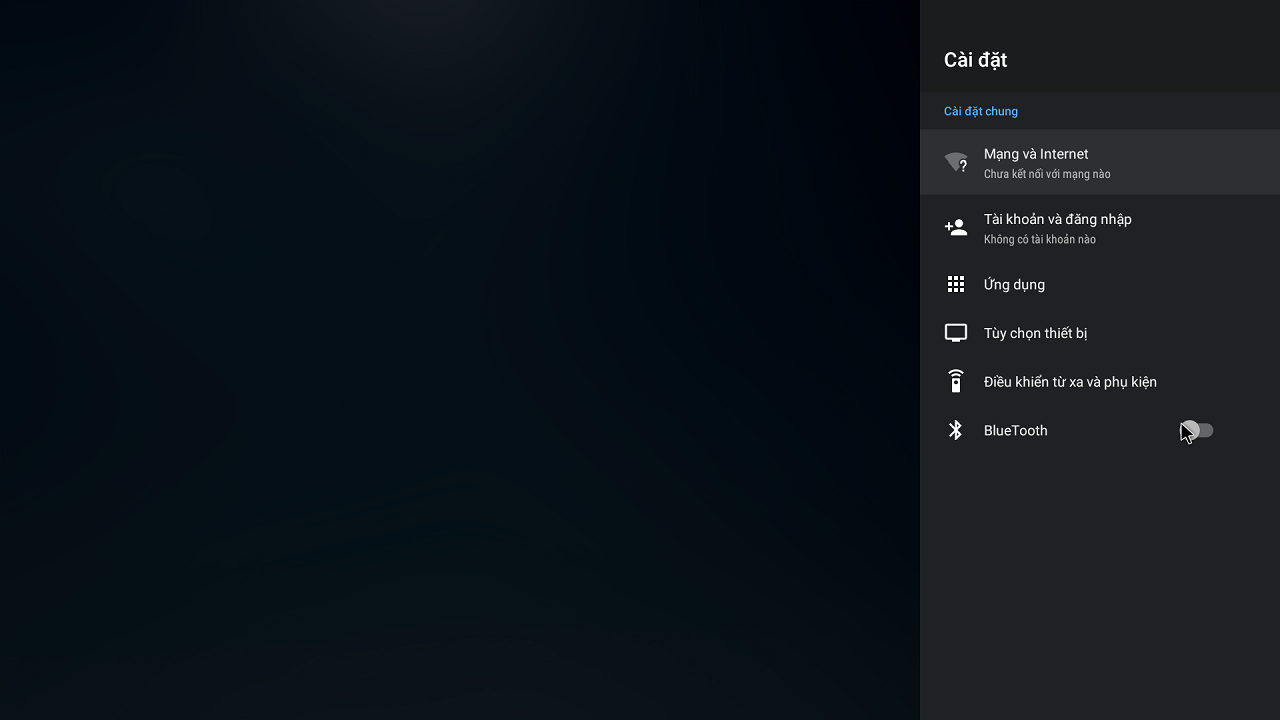 Chọn cài đặt mạng để kết nối tv box với wifi nhà ban:
Chọn cài đặt mạng để kết nối tv box với wifi nhà ban:
 Nhập mật khẩu wifi nhà bạn và tiếp tục:
Nhập mật khẩu wifi nhà bạn và tiếp tục:
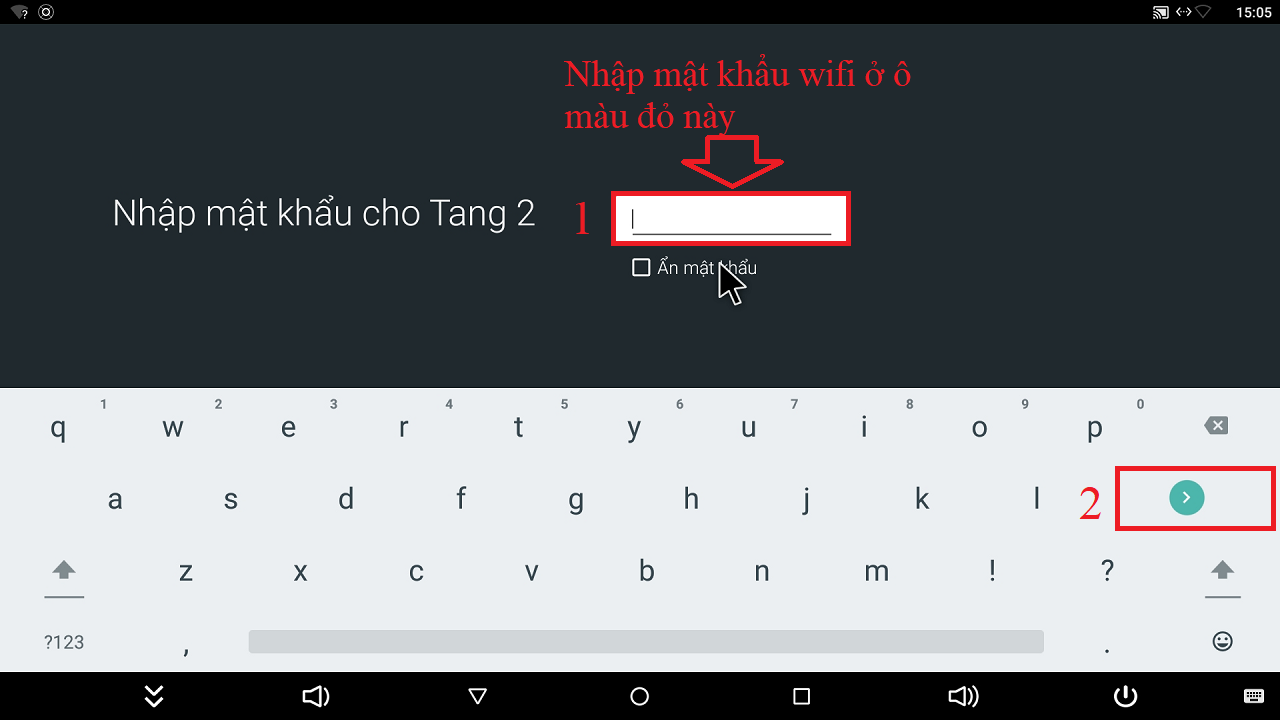 Khi box đã kết nối thành công với wifi:
Khi box đã kết nối thành công với wifi:
Hướng dẫn cài đặt ngôn ngữ trên Magicsee N5 Max
Thay đổi cài đặt ngôn ngữ: thường các box đã được cài ngôn ngữ tiếng việt trường hợp bạn khôi phục box sẽ về ngôn ngữ English nên cần chỉnh về tiếng Việt.
Hướng dẫn cài đặt múi giờ trên ROM Gốc Android TV Box Magicsee N5 Max, N5 Nova
Thay đổi ngày giờ : múi giờ nước ta là Bangkok +7
Một số cài đặt khác trên ROM Gốc Android TV Box Magicsee N5 Max, N5 Nova
Tiếp theo là một số cài đặt khác như cài đặt màn hình, cài đặt âm thanh, cài đặt tùy chỉnh tắt nguồn cho box. Các cài đặt này sẽ nằm ở phần Droid Setting. Để vào được Droid Setting các bạn làm như sau:  Ở mục tất cả ứng dụng chọn ào ứng dụng Droid Setting
Ở mục tất cả ứng dụng chọn ào ứng dụng Droid Setting
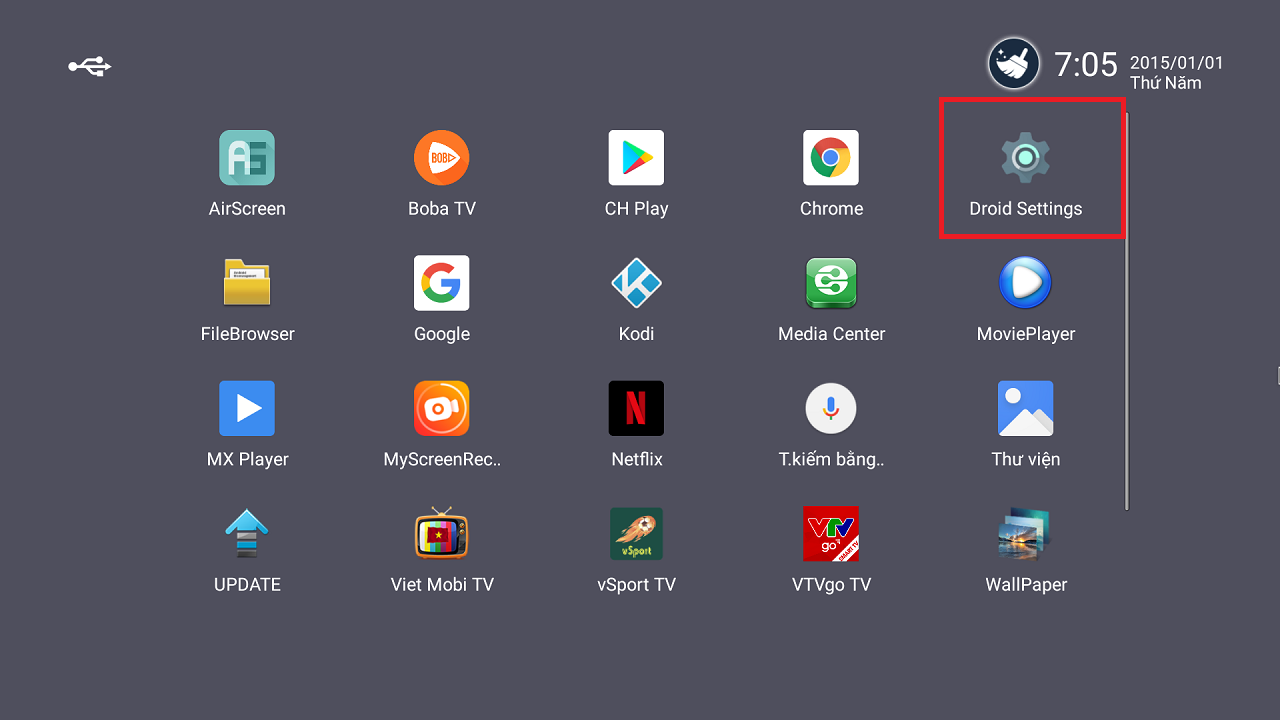 Chọn mục mà bạn muốn thay đổi cài đặt, ví dụ thay đổi độ phân giải của màn tv box thì chọn Display:
Chọn mục mà bạn muốn thay đổi cài đặt, ví dụ thay đổi độ phân giải của màn tv box thì chọn Display: 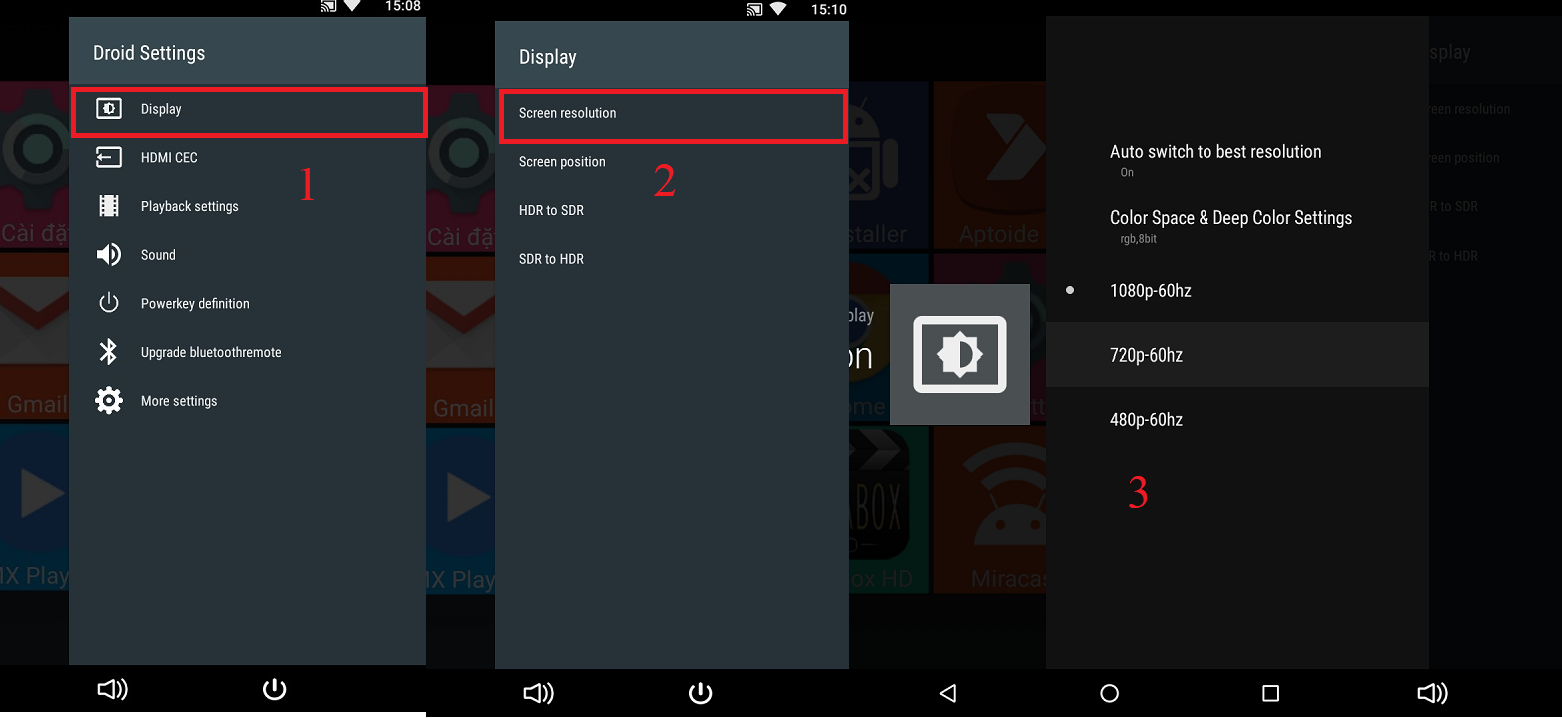 Để phóng to thu nhỏ màn hình hiển thị của box so với tv thao tác như sau:
Để phóng to thu nhỏ màn hình hiển thị của box so với tv thao tác như sau:
 Thay đổi chế độ tắt của tv box:
Thay đổi chế độ tắt của tv box:
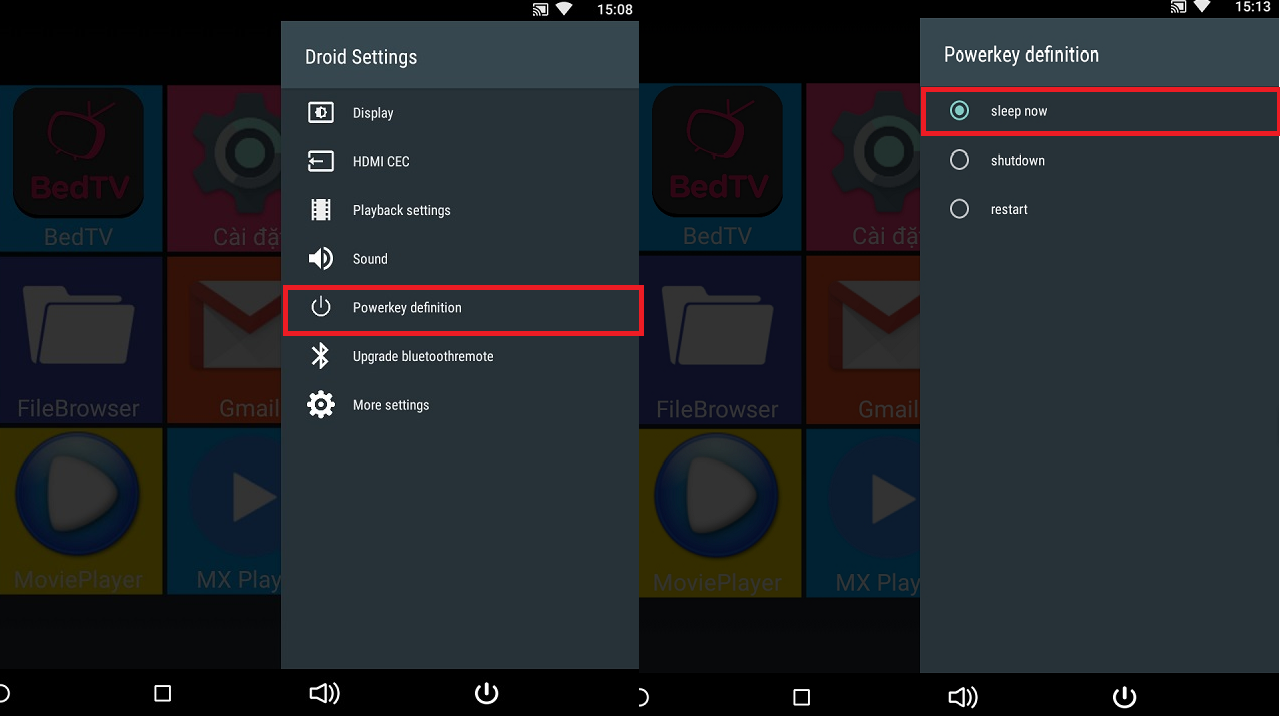 Ngoài ra để có thể sử dụng tính năng giọng nói trên tv box bạn cần một điều khiển hoặc chuột bay có hỗ trợ giọng nói. Phiên bản Android 9 trên Magicsee N5 max và n5 nova đã được tích hợp sẵn phần mềm hỗ trợ tính năng tìm kiếm giọng nói. Các bạn có thể tham khảo mẫu chuột bay có hỗ trợ giong nói này : Hướng dẫn học lệnh trên một số dòng điều khiển, chuột bay
Ngoài ra để có thể sử dụng tính năng giọng nói trên tv box bạn cần một điều khiển hoặc chuột bay có hỗ trợ giọng nói. Phiên bản Android 9 trên Magicsee N5 max và n5 nova đã được tích hợp sẵn phần mềm hỗ trợ tính năng tìm kiếm giọng nói. Các bạn có thể tham khảo mẫu chuột bay có hỗ trợ giong nói này : Hướng dẫn học lệnh trên một số dòng điều khiển, chuột bay
Hướng dẫn sử dụng các sản phẩm ROM ATV (TX3 mini, N5 Max, Mecool KM9, X96...)
Giao diện ROM ATV màn hình chính
Chọn vào biểu tượng cài đặt ở góc phải màn hình hiển thị
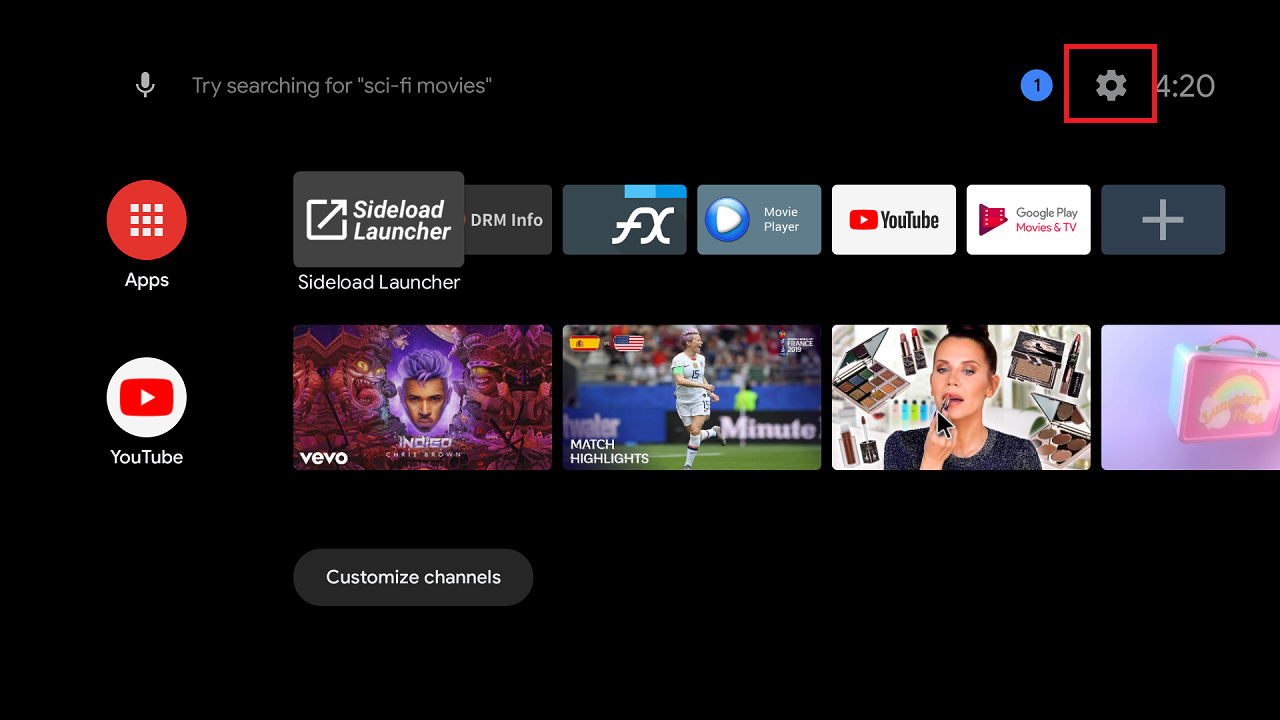
Cài đặt ngôn ngữ và thời gian cho thiết bị chạy ROM ATV
Chọn vào “Device Preferences”
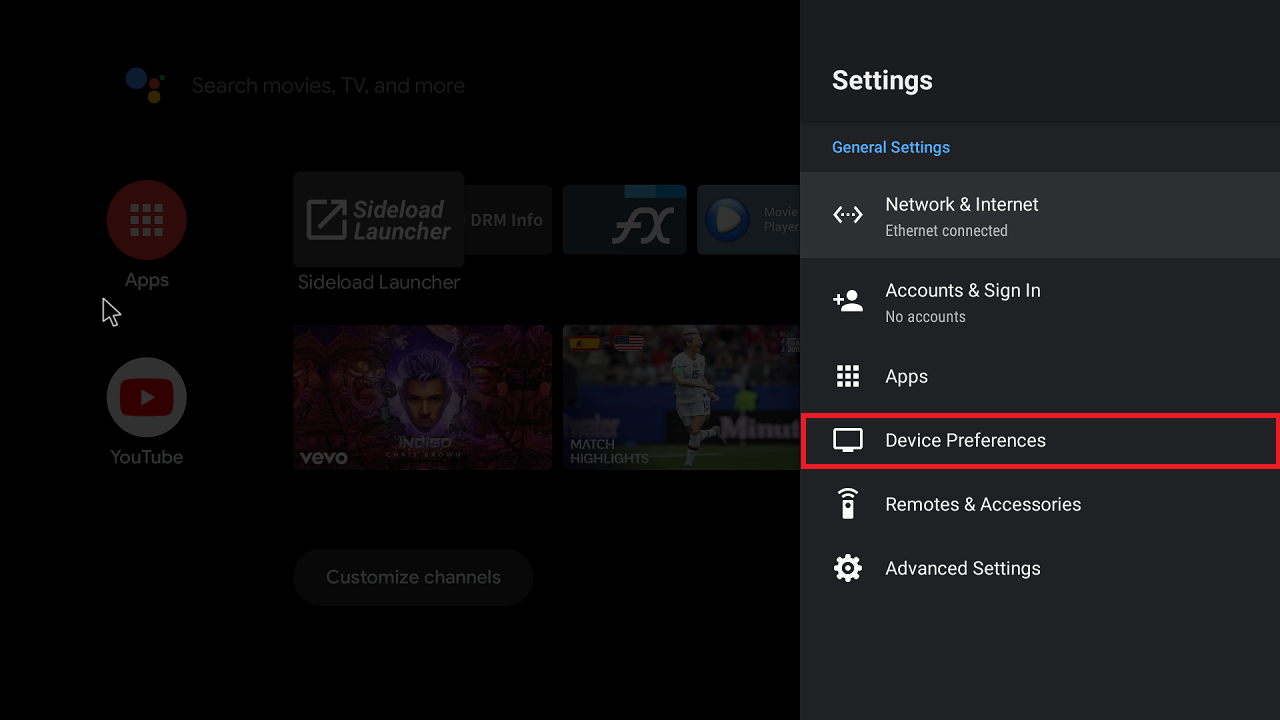 Sau đó chọn vào mục “Date & Time” để cài đặt thời gian và “Language” để tùy chỉnh ngôn ngữ.
Sau đó chọn vào mục “Date & Time” để cài đặt thời gian và “Language” để tùy chỉnh ngôn ngữ. 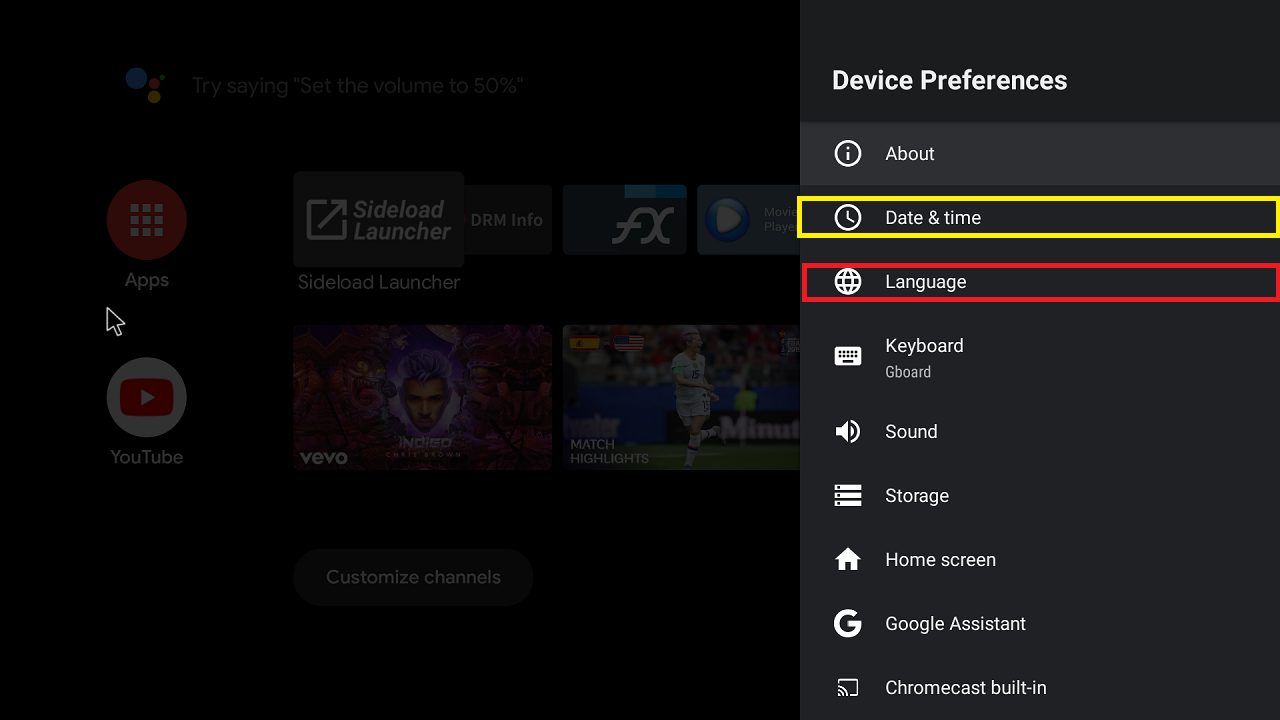 Chọn Tiếng Việt và cài đặt múi giờ GMT+7 + Kết nối Wifi
Chọn Tiếng Việt và cài đặt múi giờ GMT+7 + Kết nối Wifi
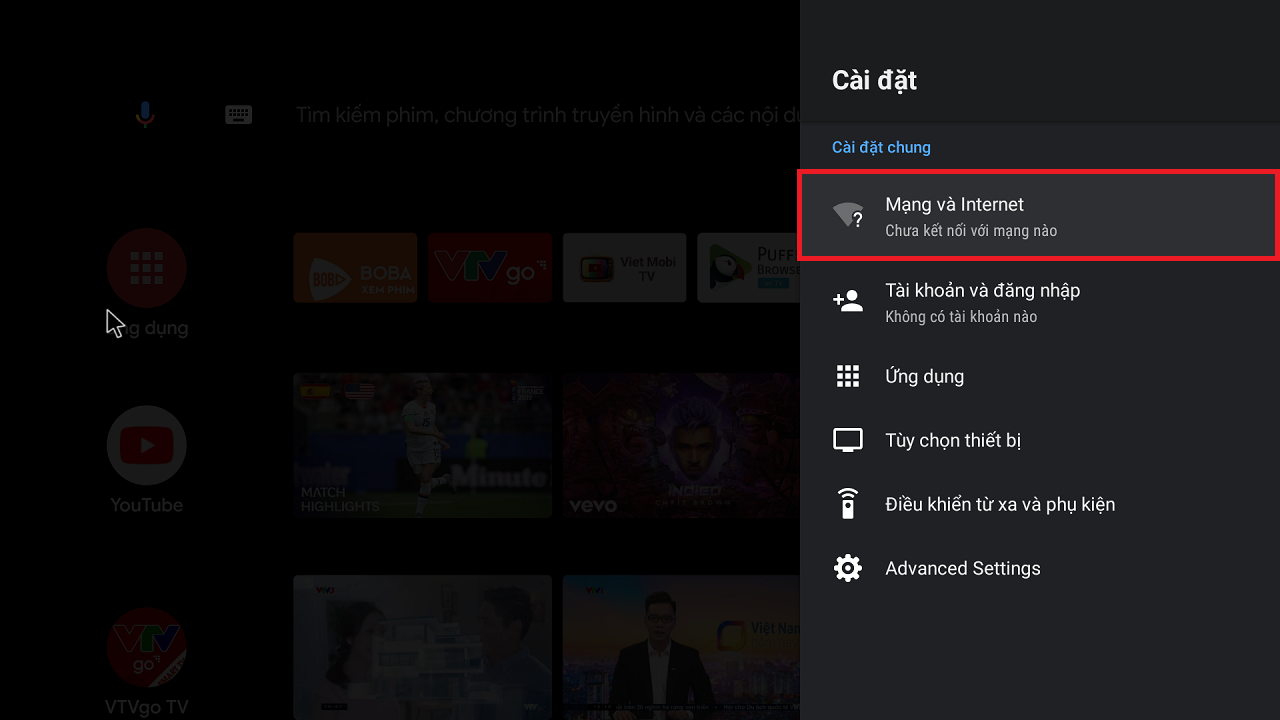
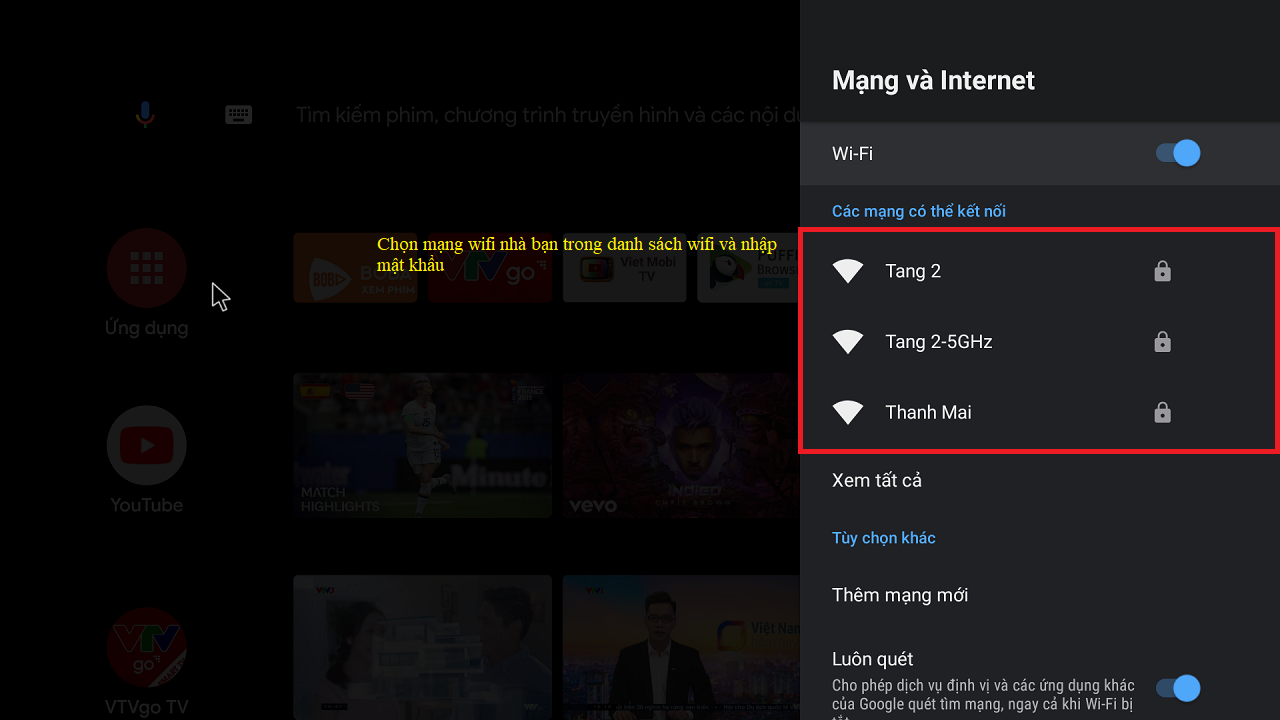 Chọn Wifi nhà bạn và nhập mật khẩu sau đó kết nối:
Chọn Wifi nhà bạn và nhập mật khẩu sau đó kết nối:
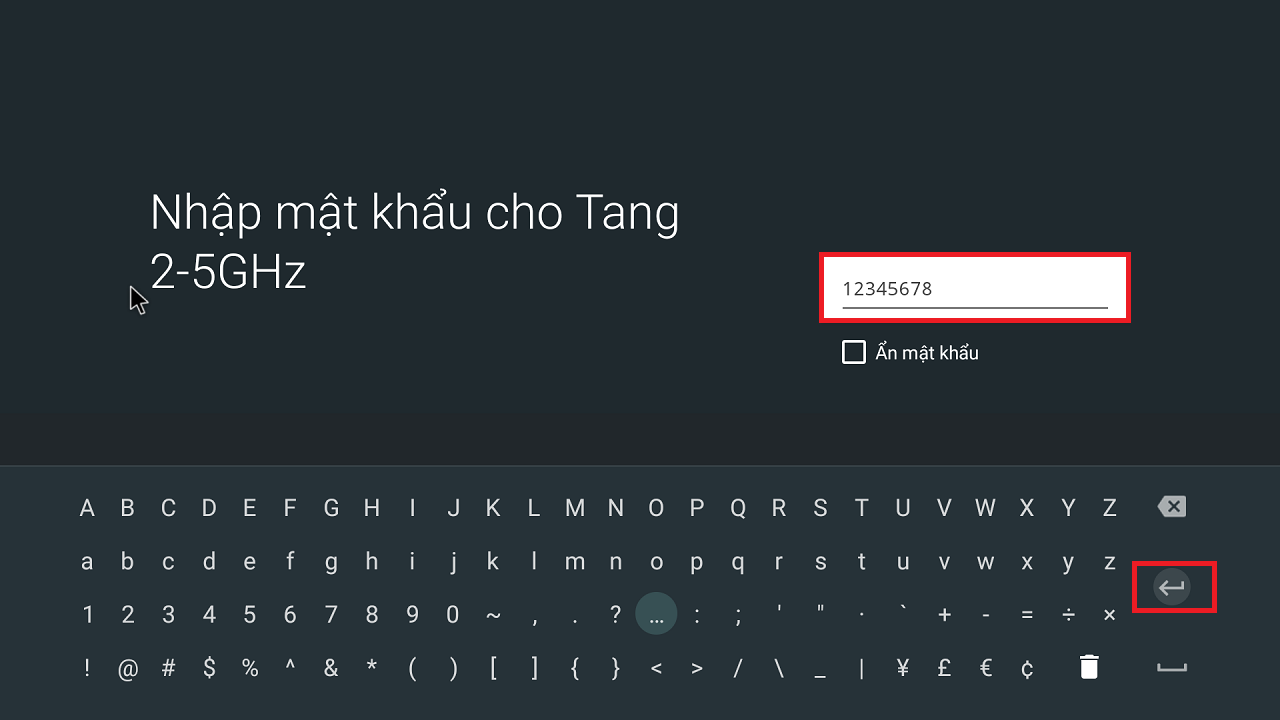
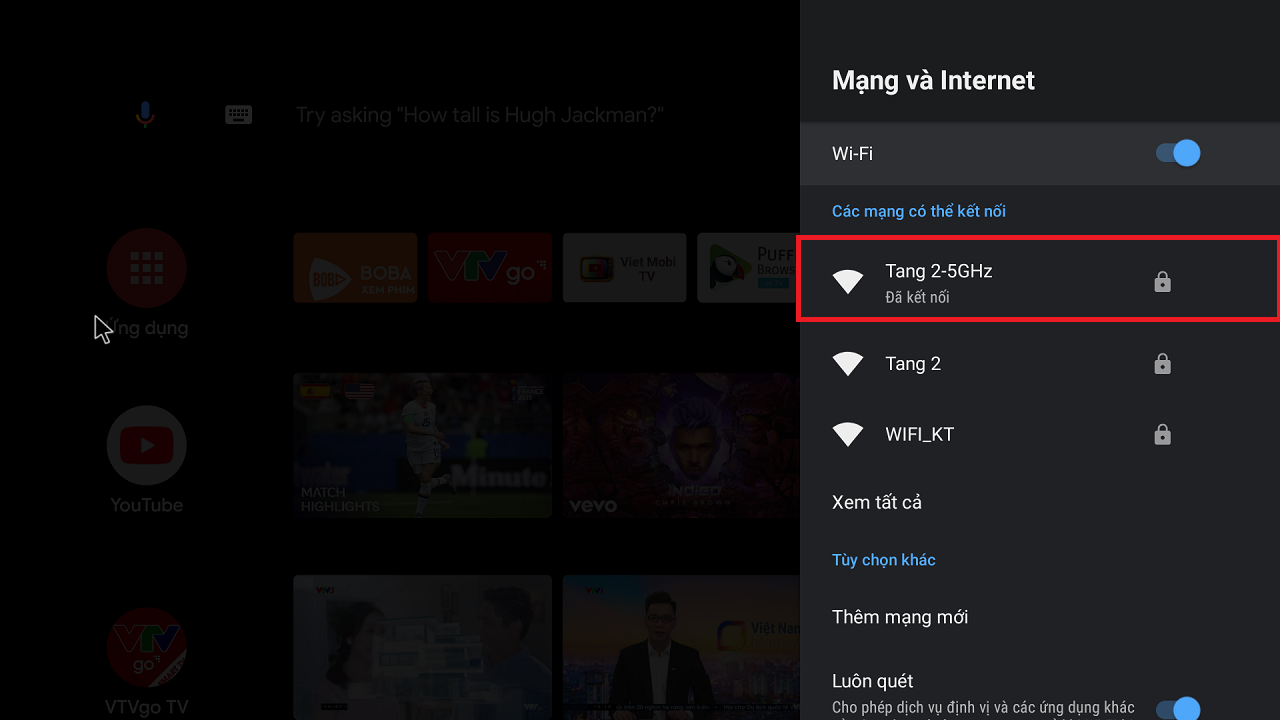
KẾT NỐI WIFI THÀNH CÔNG
Hướng dẫn gỡ các ứng dụng không dùng trên ROM ATV
Chọn “Ứng dụng”=> “Tất cả ứng dụng” => chọn ứng dụng cần gỡ => “Gỡ cài đặt”
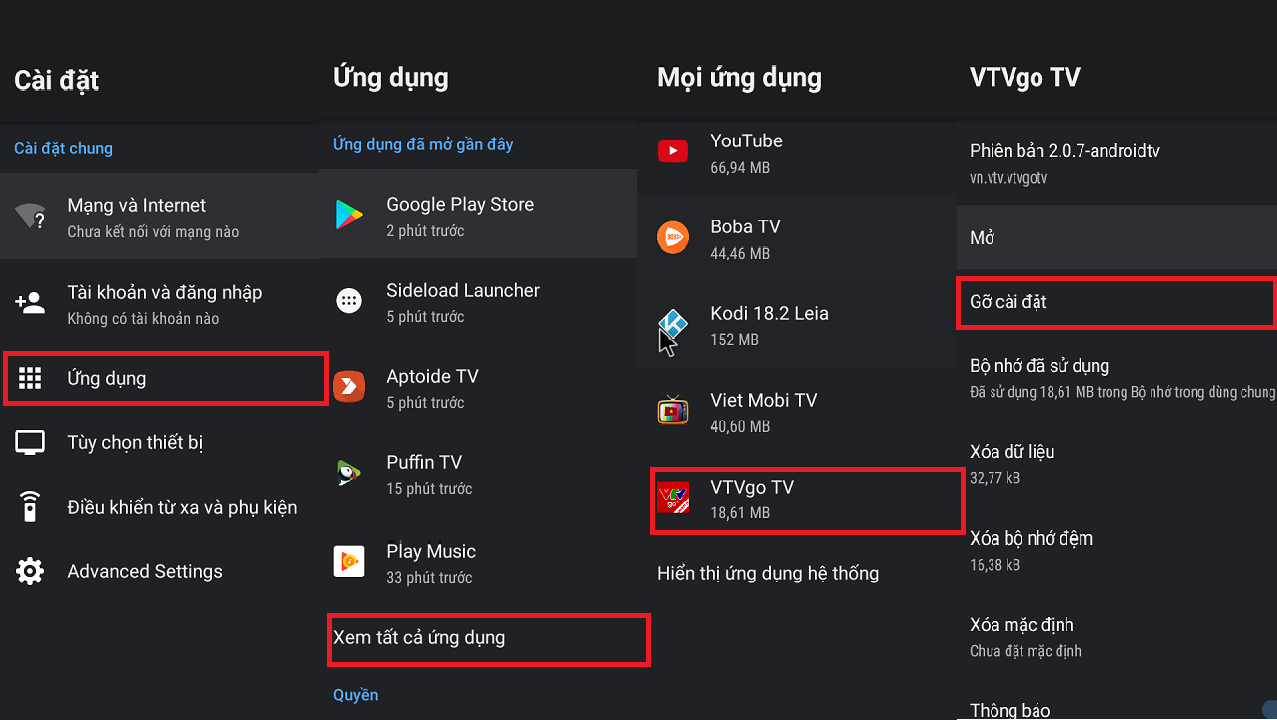
CÁC BƯỚC GỠ ỨNG DỤNG KHÔNG DÙNG
Hướng dẫn sắp xếp các ứng dụng ở màn hình chính
Bạn chọn và bấm giữ phím “OK”
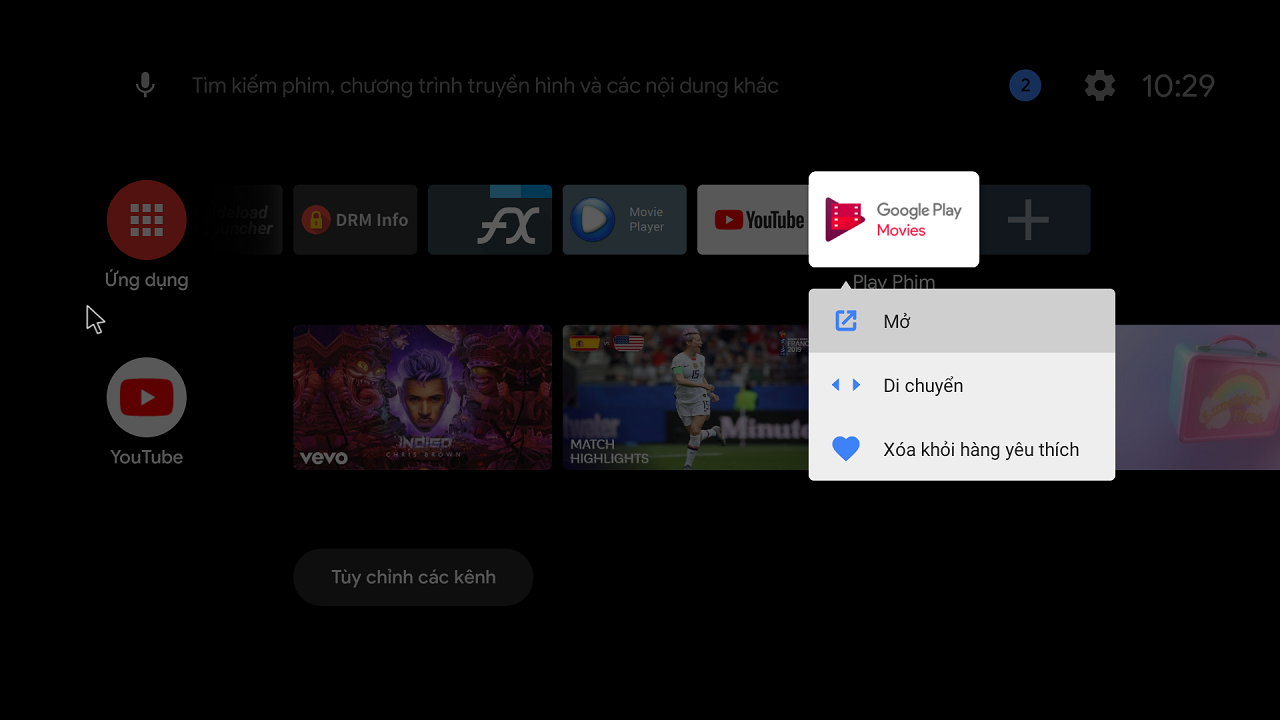 + Thêm ứng dụng vào màn hình chính:
+ Thêm ứng dụng vào màn hình chính:
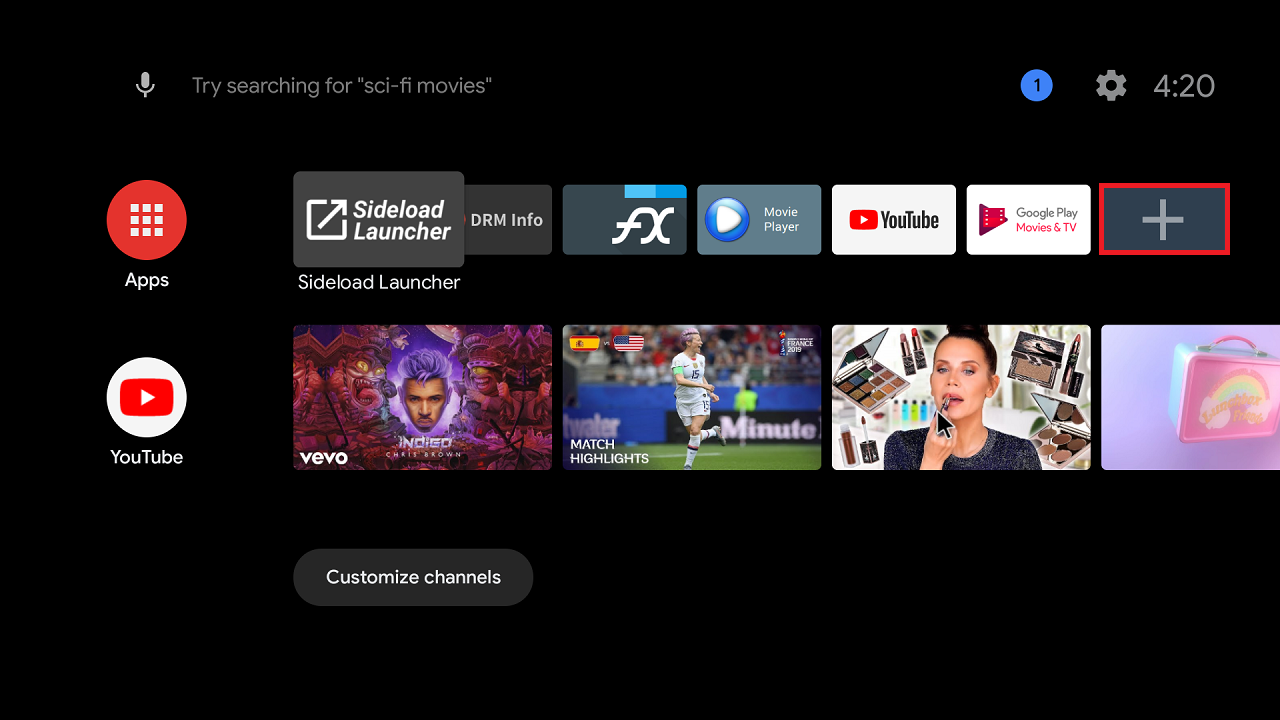 Sau đó chọn các ứng dụng cần thêm ở mục Danh sách ứng dụng
Sau đó chọn các ứng dụng cần thêm ở mục Danh sách ứng dụng
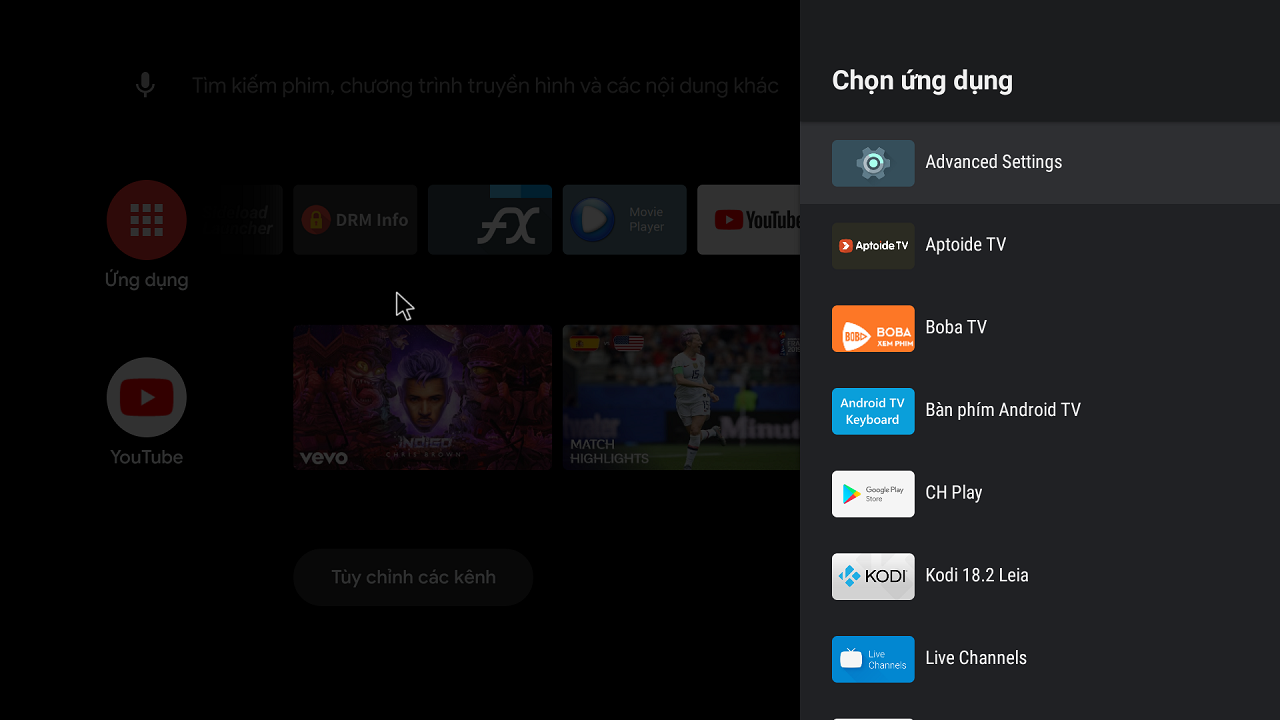
Hướng dẫn kết nối các thiết bị với Bluetooth
Chọn “Điều khiển từ xa và phụ kiện”
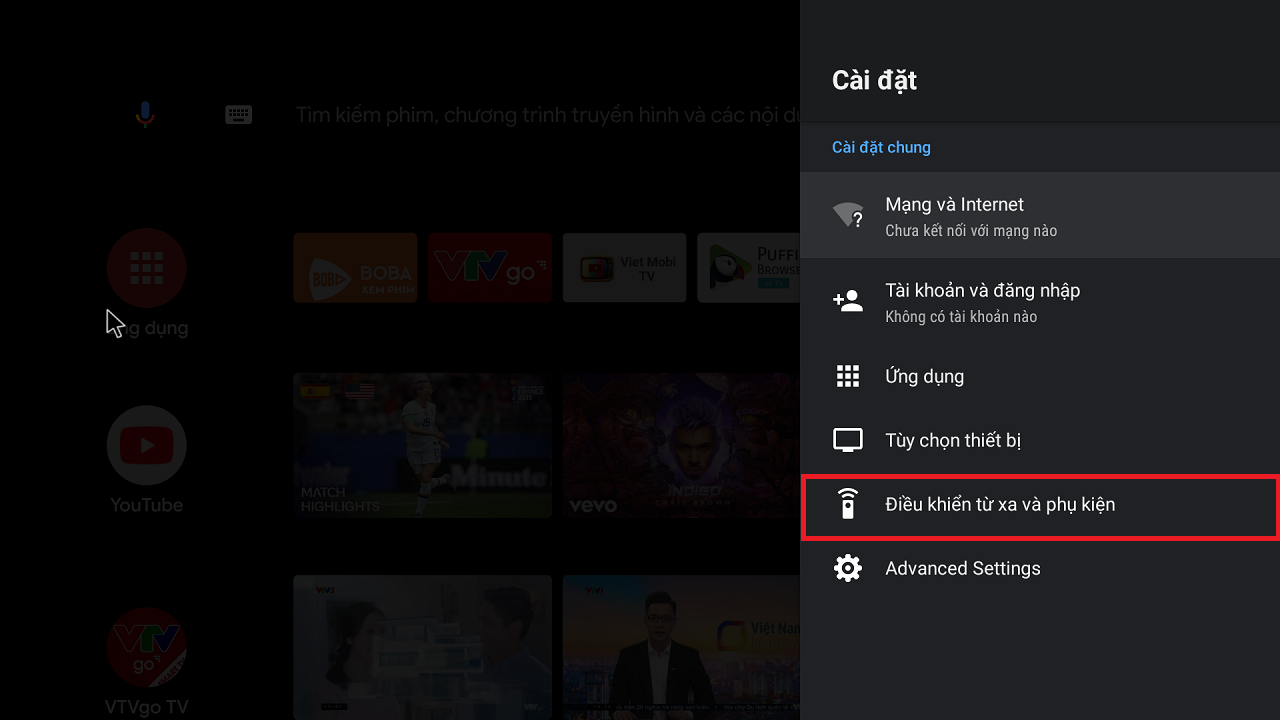 Sau đó bắt đầu quét các thiết bị ở xung quanh
Sau đó bắt đầu quét các thiết bị ở xung quanh
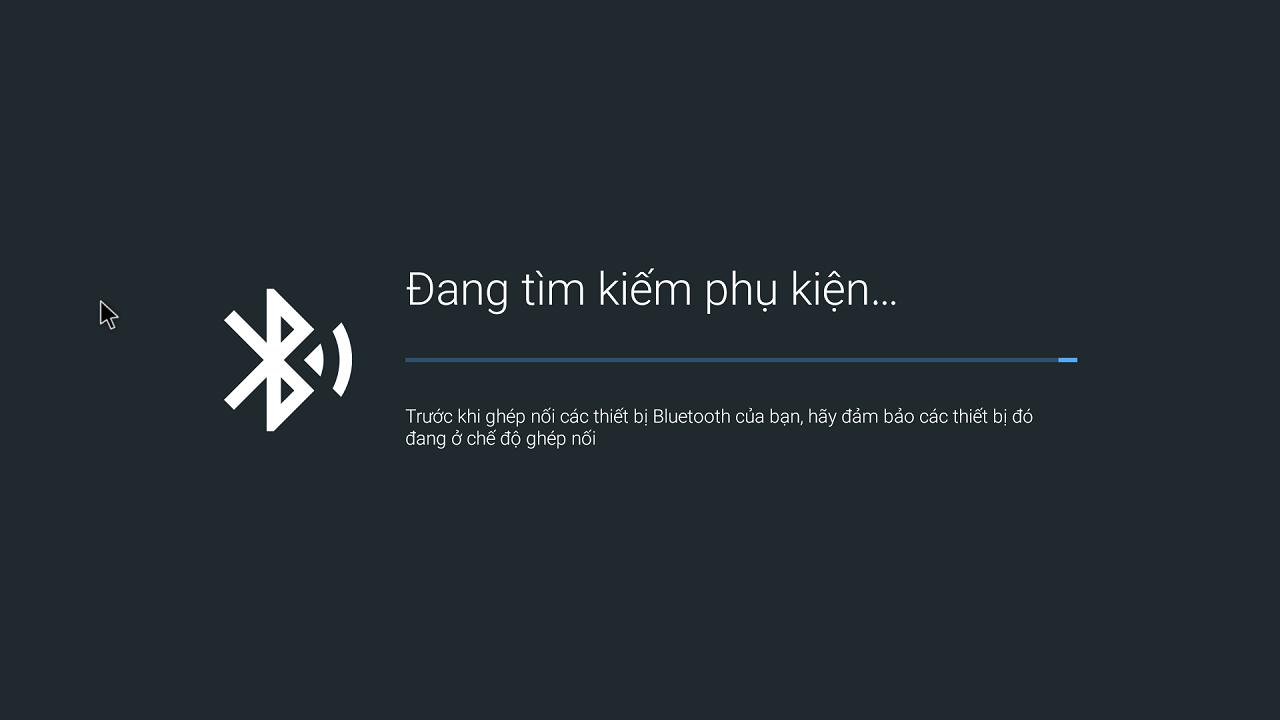 Danh sách các thiết bị được tìm thấy hiển thị ở cột bên phải:
Danh sách các thiết bị được tìm thấy hiển thị ở cột bên phải:
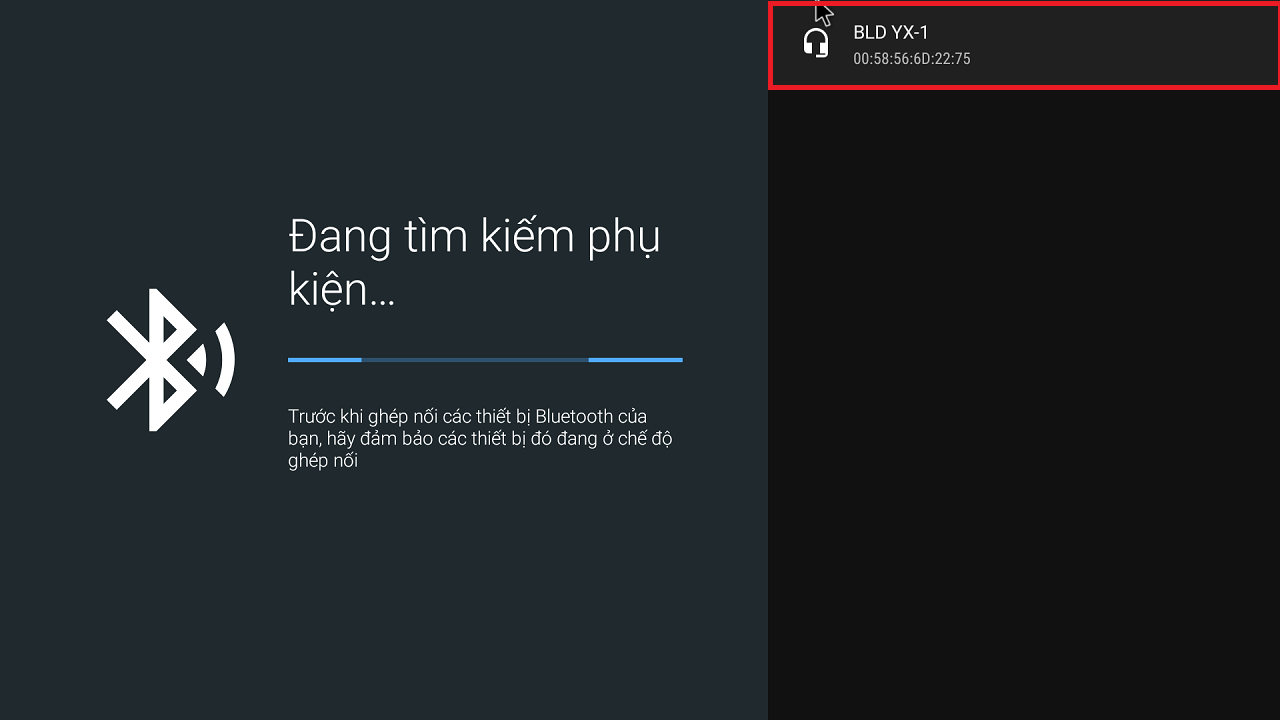 Kết nối thành công:
Kết nối thành công: 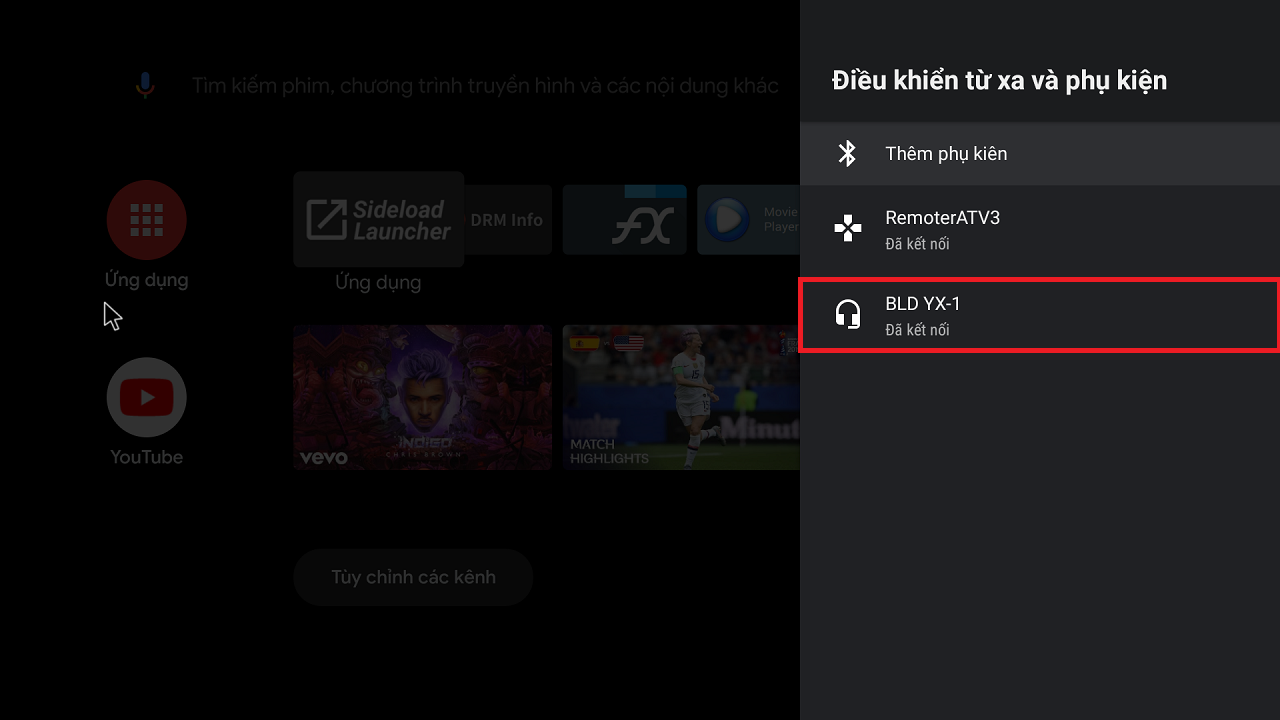
Truy cập phần cài đặt nâng cao
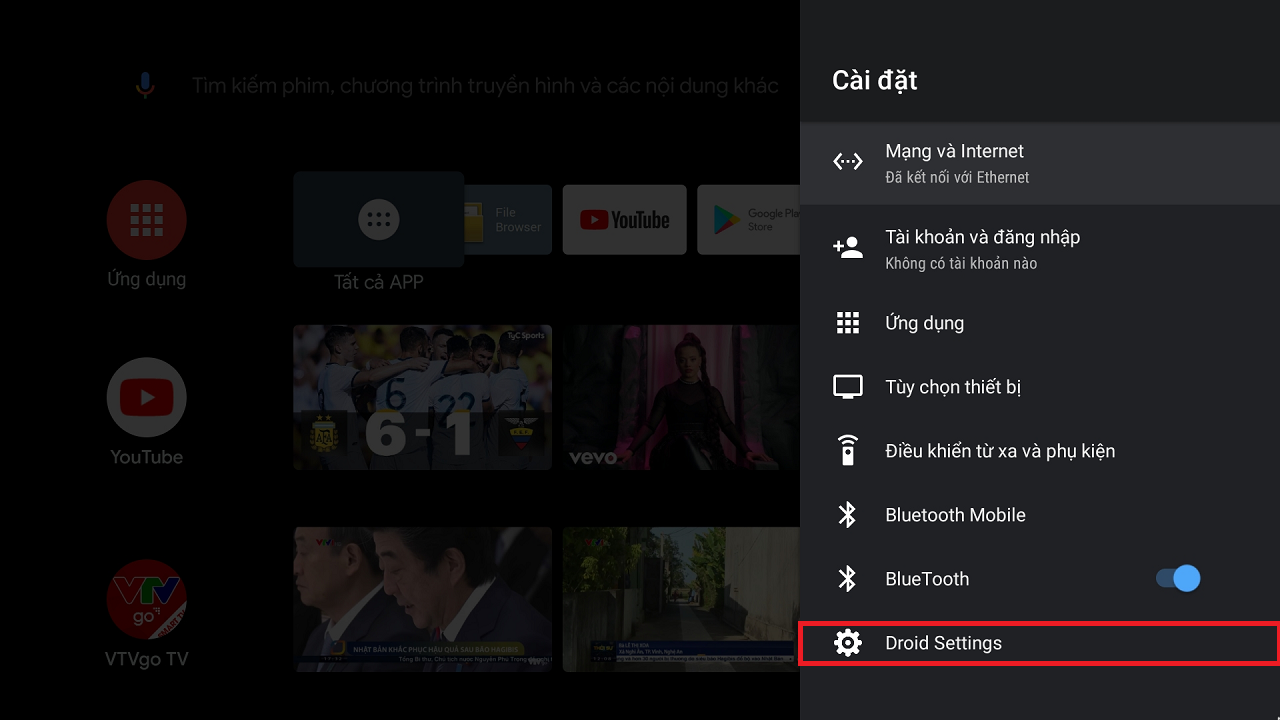 Thay đổi độ phân giải của tv box
Thay đổi độ phân giải của tv box 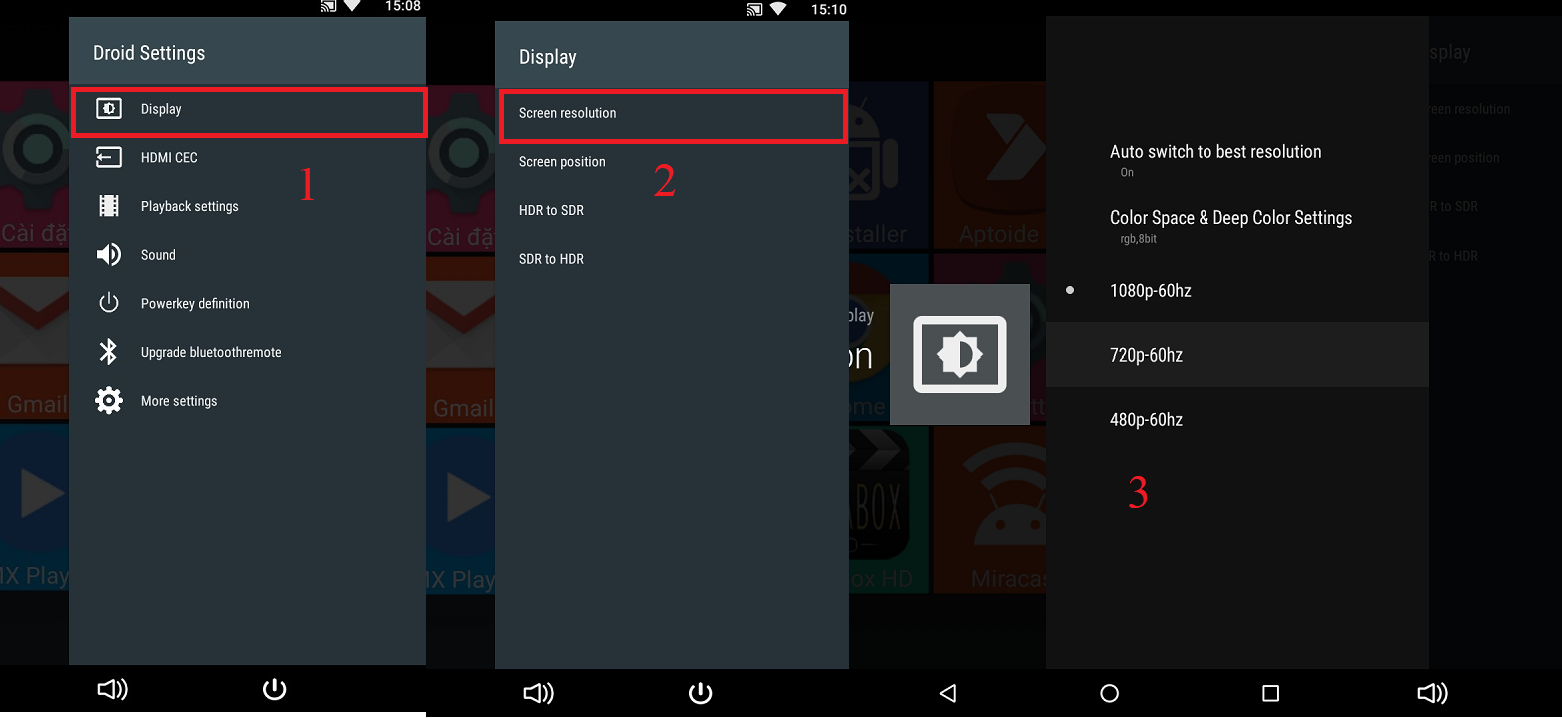 Tùy chỉnh phóng to, thu nhỏ màn hình
Tùy chỉnh phóng to, thu nhỏ màn hình  Tùy chỉnh chế độ tắt của tv box
Tùy chỉnh chế độ tắt của tv box 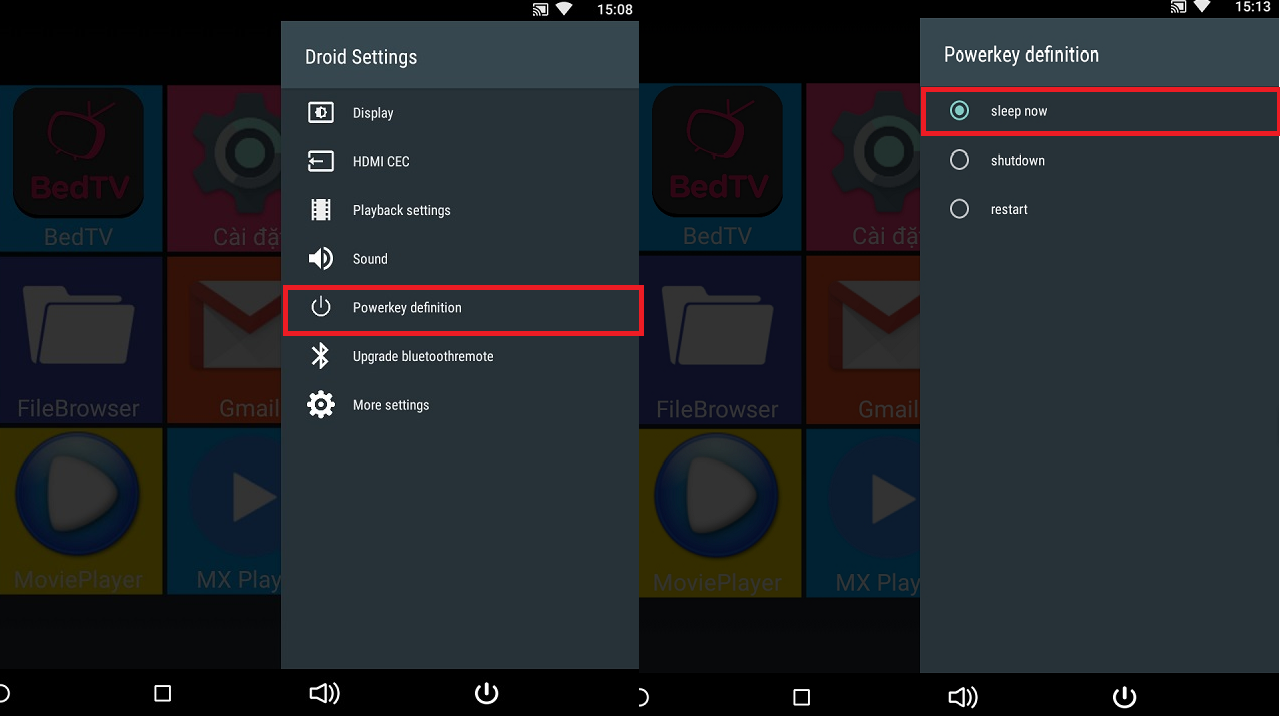
Tùy chỉnh các chương trình hiển thị trên màn hình
Bạn có thể lựa chọn các ứng dụng thường xuyên sử dụng hiển thị trên màn hình chính để có thể truy cập nhanh hơn hay ẩn các chương trình khác đỡ gây rối màn hình.
 Các ứng dụng được bật sẽ hiện thị trên màn hình, tắt đi sẽ không còn hiển thị nữa
Các ứng dụng được bật sẽ hiện thị trên màn hình, tắt đi sẽ không còn hiển thị nữa 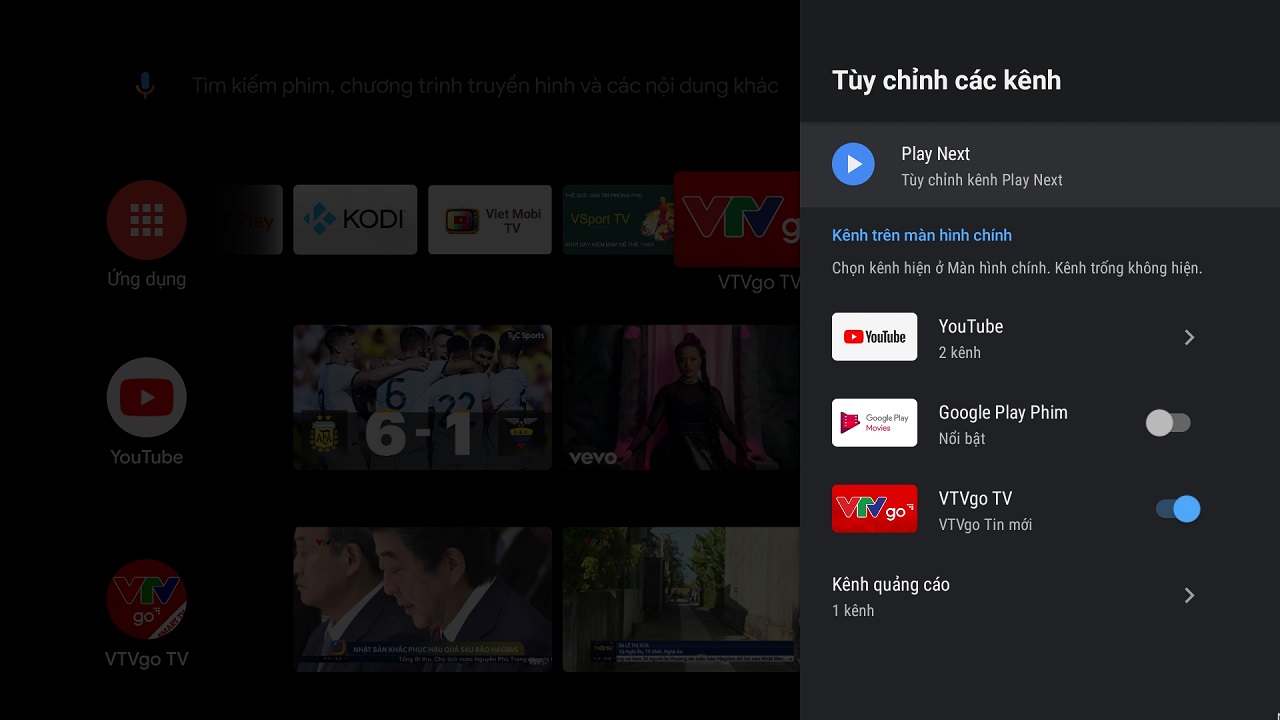 Các hướng dẫn cài đặt trong bài viết này sẽ giúp bạn làm quen hơn với hệ điều hành Android 9.0 và giao diện của Smart Tivi. Cảm ơn bạn đã đọc và theo dõi bài viết!
Các hướng dẫn cài đặt trong bài viết này sẽ giúp bạn làm quen hơn với hệ điều hành Android 9.0 và giao diện của Smart Tivi. Cảm ơn bạn đã đọc và theo dõi bài viết!
Xem thêm nhiều thông tin hữu ích khác:
GIẢI PHÁP HỌC TRỰC TUYẾN TRÊN TIVI VỚI ANDROID TV BOX VÀ SMART TIVI
TOP 10+ ANDROID TV BOX TỐT NHẤT 2021 - ĐÁNG MUA, GIÁ RẺ NHẤT
Trong quá trình sử dụng nếu có bất kì thắc mắc về sản phẩm, bạn có thể liên hệ Hotline Smart New VN để được hỗ trợ.
☎️Hỗ trợ kỹ thuật/lắp đặt trực tuyến: 0326.309.309
☎️Tư vấn sản phẩm tại Hà Nội: 0837.826.826
☎️Tư vấn sản phẩm tại Hồ Chí Minh: 084.884.3036
Hoặc tham gia hội nhóm Android TV Box Việt Nam để trao đổi nhiều hơn. Android TV Box Việt Nam

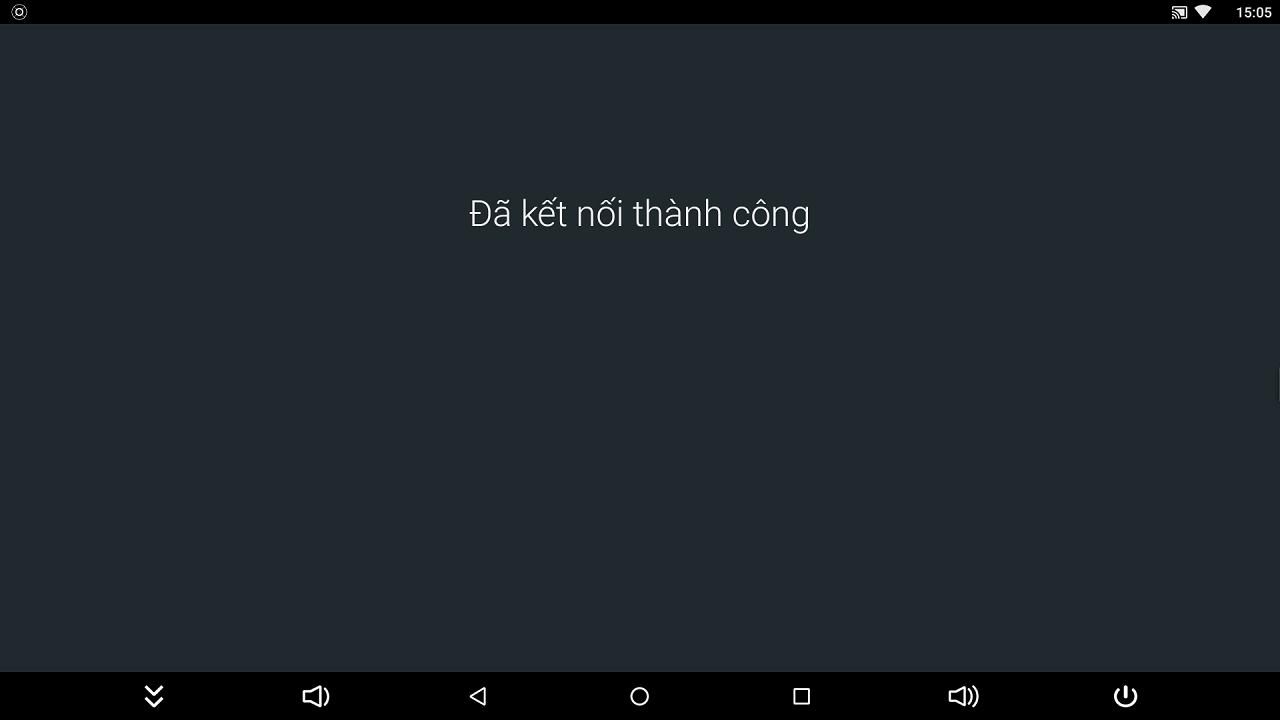
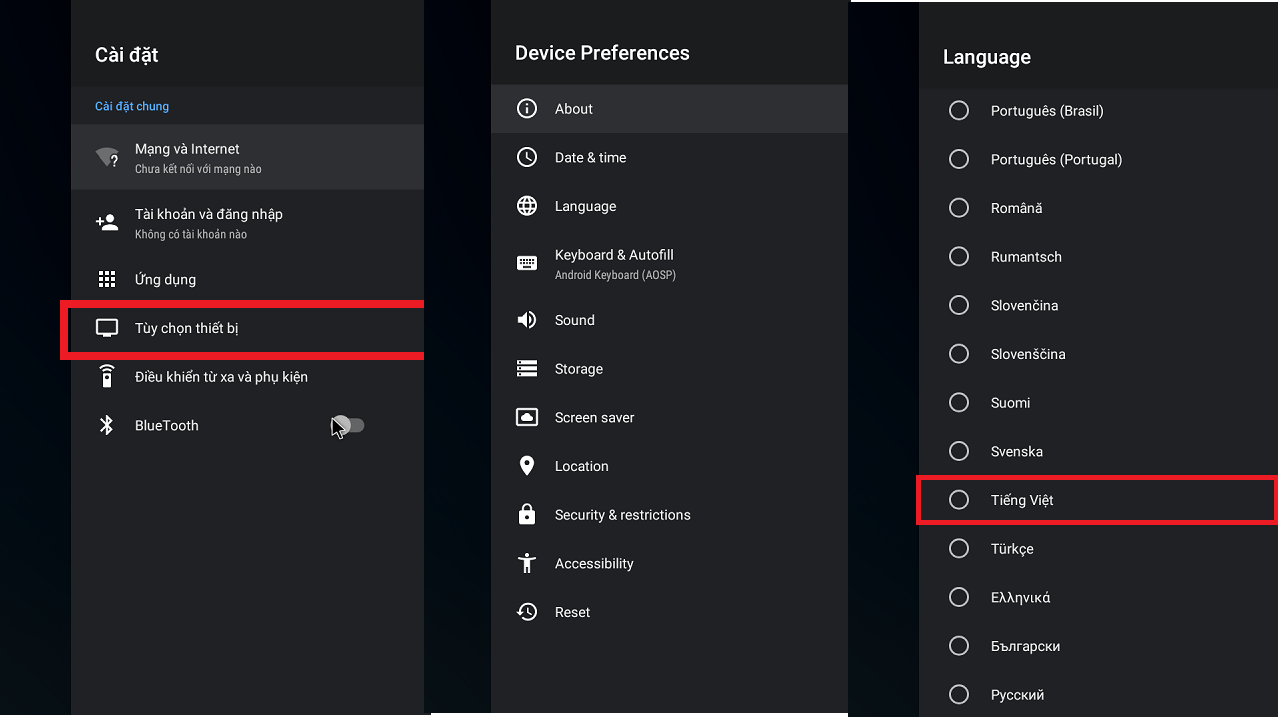















Llmaodakdak
ban lam huong dan chuyen tu Rom ATV xuong rom goc duoc khong ban?
33Bu
Nói chay nửa vời chỉ có cần câu không mồi sao câu được cá (Rom upload)..?
TThanh
Kiểu nó phải thế. :D